Ecco la nostra video guida su come personalizzare le gesture di Gmail per Android. Se utilizzate spesso Gmail per controllare i vostri account di posta elettronica e volete sempre rimanere aggiornati su tutti i trucchi e le novità Android, oppure se dopo anni e anni di utilizzo di un iPhone siete passati a uno smartphone animato dal sistema operativo di Google, e vi manca l'intuitività delle gesture di iOS, questo è il video che fa per voi.
In questa video guida vi mostrerò come personalizzare le gesture di Gmail per Android, sfruttando una nuova funzione introdotta dal colosso della tecnologia di Mountain View nell'ultimo aggiornamento dell'app per Email di Gmail, in modo da personalizzare l'esperienza utente con l'app e rendere più immediata tutta una serie di funzionalità.
Se quindi vi ho incuriositi e anche voi volete capire come personalizzare le gesture di Gmail per Android, prendetevi due minuti di tempo e seguite la mia video guida: potrete farlo in men che non si dica, ma solo se siete certi di aver scaricato l'ultima versione di Gmail disponibile nel Play Store (potete verificarlo cliccando qui).

Una volta certi di utilizzare l'ultima versione di Gmail disponibile nel Play Store, personalizzare le gesture di Gmail per Android è veramente molto semplice. Tutto quello che dovrete fare è aprire il menu a tendina tramite l'icona posta a sinistra, per poi scorrere in basso e selezionare la voce "Impostazioni". A questo punto sarà necessario tappare sulla voce "Impostazioni generali", per poi selezionare la nuova voce "Azioni di scorrimento".
È proprio questa la sezione con la quale potrete personalizzare le gesture di Gmail per Android e, nello specifico, potrete decidere che azione assegnare ad uno scorrimento verso destra e che azione assegnare ad uno scorrimento verso sinistra: per farlo non dovrete fare altro che tappare sulla voce "Cambia" posizionata in alto a destra ad ognuna delle due opzioni, e scegliere l'azione che vi interessa tramite il menu a pop up che si aprirà.



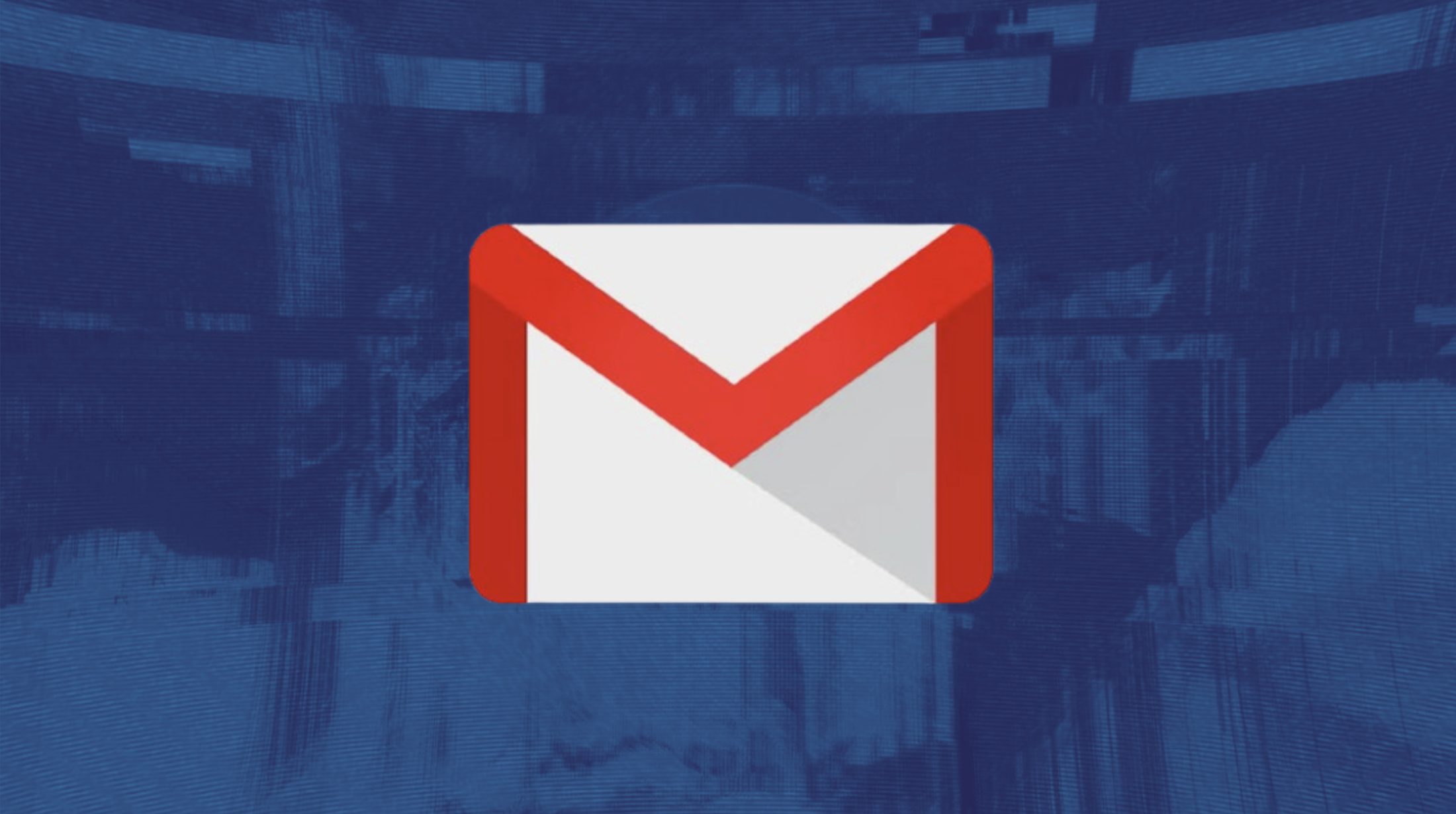;Resize,width=369;)



